どのAndroid端末でもスローモーションを有効にする方法
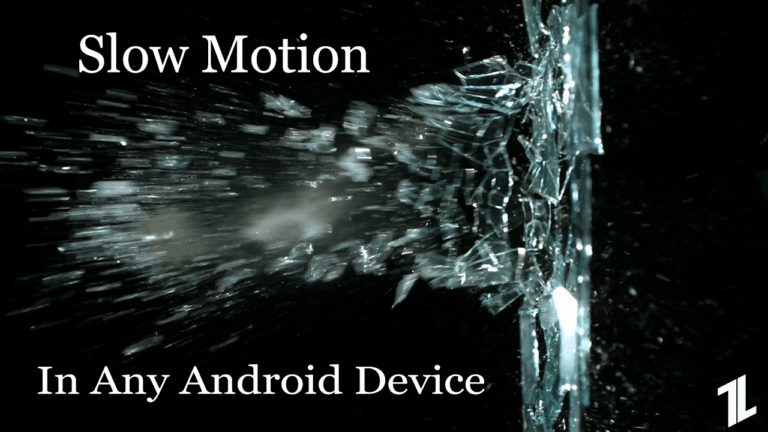
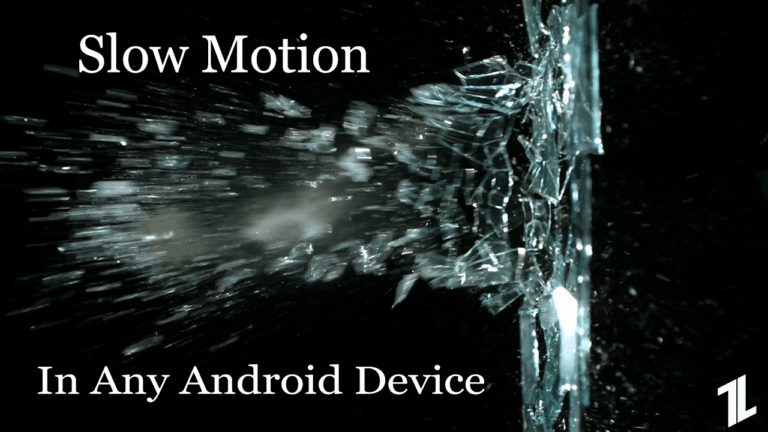
なぜサードパーティでスローモーションを使うのか
メーカー純正のスローモーションは高フレームレート(例: 120fps、240fps、960fps)で撮影し、滑らかな再生を可能にします。多くのミドルレンジやエントリーモデルはこうした高fps撮影に対応していないため、編集段階で既存の動画をスローモーション化するのが現実的な代替手段です。サードパーティアプリはフレーム補間や速度変更で“見た目上の”スローモーションを作りますが、元ネタのフレームレートや明るさに依存します。
重要: サードパーティ編集ではネイティブ録画にある一部の滑らかさやディテールが失われることがあります。
おすすめアプリ(筆者のテストに基づく)
- Slow Motion Video FX(無料、アプリ内課金あり) — 多機能で使いやすく、多くの端末で安定して動作しました。
[appbox googleplay com.mobile.bizo.slowmotion]
他にも有望なアプリ:
- Video Slow Reverse Player(無料、アプリ内課金あり)
- Slow Motion Frame Video Player(無料、アプリ内課金あり)
[appbox googleplay net.mnsquare.slowpro] [appbox googleplay com.proframeapps.videoframeplayer]
Slow Motion Video FX を使った手順
- Google Play ストアから Slow Motion Video FX をインストールする。
- アプリを起動したら「Slow Motion FX」ボタンをタップする(アプリ内の英語UIラベルはそのまま表示される場合があります)。
- 「Record a new video(新規録画)」か「Choose movie(既存の動画を選択)」を選ぶ。この記事では既存動画を編集する手順を説明するので「Choose movie」を選択します。
- 動画を読み込むと、簡単なチュートリアルが表示されます。初回は確認してもよいですが、スキップして編集を開始できます。
- エディタはタイムライン表示で、薄い区切り線で上下が分かれています。中央にある2つの点がエフェクトの開始点・終了点です。
- 2つの点を上下にスライドすると再生速度が変化します。スローモーションにするには、両方の点を区切り線より下に移動させます。点が下に近いほど、スローモーション効果は強くなります。
- 逆に動画を速くしたい場合は、点を区切り線より上にスライドします。
- 編集が終わったらエクスポートして保存します。保存形式や解像度はアプリのオプションで選べますが、高解像度のまま極端に遅くするとファイルサイズが大きくなり、再生互換性の問題が出る場合があります。
注: UIはアプリ更新で変わる可能性があります。メニュー名が英語のまま表示されることが多いです。
撮影と編集のベストプラクティス
- 明るい環境で撮影する: 低照度だとフレーム間のノイズが目立ち、スローモーションが不自然になります。
- 被写体は十分な動きがあること: スローモーションにすると細かい動作が見やすくなります。
- 手ぶれを減らす: 三脚やジンバルを使うと効果的です。手持ちだとブレが拡大されがちです。
- 解像度とフレームレートのトレードオフを考える: 元動画のfpsが低いと滑らかさに限界があります。編集で無理に遅くするとコマ落ち感が出ます。
- 出力設定でビットレートを調整する: 非常に遅く/高解像度で出力するとファイルサイズが増えます。SNS向けなら720p〜1080p、適度なビットレートが実用的です。
サードパーティ編集がうまくいかないケース
- 元動画のフレームレートが極端に低い(例: 24fps以下)の場合、編集で遅くしても滑らかにならない。
- 低照度でISOノイズが多い素材は、補間でゴーストやアーティファクトが出やすい。
- 極端に速い動き(爆発や非常に高速な回転)ではフレーム間の情報が足りず、スムージングが不自然になる。
代替アプローチと組み合わせ
- 高fps対応カメラを使って撮影できる場合は、まずネイティブ録画を優先する(スマートフォン、アクションカメラ、外付けカメラなど)。
- PC向けの動画編集ソフト(例: DaVinci Resolve、Adobe Premiere Pro)には高品質なフレーム補間プラグインが存在するので、モバイル編集で満足できない場合はPC編集へ移行する。
- 一部のアプリはフレーム補間(中間フレーム生成)をサポートし、よりスムーズな動きを得られますが、処理負荷や時間が増えます。
撮影者・コンテンツ制作者向けチェックリスト
- 撮影前: 照明を確認したか
- 撮影時: 被写体の動きが分かりやすいか
- 編集時: タイムラインの開始点・終了点を適切に設定したか
- 出力: 解像度・ビットレート・ファイル形式を用途に合わせたか
- 再生確認: 目標プラットフォーム(SNS、モバイル、PC)で問題なく再生できるか
受け入れ基準(良好なスローモーションとするための目安)
- 再生がカクつかない
- 被写体の動きが視覚的にわかりやすい
- ノイズやアーティファクトが著しく増えていない
- 再生デバイスでの互換性に問題がない
ミニ・メソドロジー: 5ステップで品質を上げる方法
- 明るい環境で撮る(自然光や補助ライトを利用)。
- 安定したカメラ設置(三脚 / ジンバル)。
- 元動画のfpsと解像度を確認。可能なら高fpsで録る。
- Slow Motion Video FXで編集し、区切り線で効果範囲を調整。点を下げて遅くする。
- 出力後にターゲットプラットフォームで再生確認し、必要ならビットレートや解像度を調整して再エクスポート。
互換性とCamera2 APIについての注意
一部の高度なカメラ機能(手動露出、RAW撮影や高fps出力)はCamera2 APIに依存します。すべての端末でCamera2 APIが有効になっているわけではなく、ベンダーやモデルによってサポート状況が異なります。ネイティブで高fps録画が可能かどうかは端末仕様を確認してください。
See Also: How To Enable Camera2 API For Manual Camera Controls
テストケース(確認すべき具体例)
- 同一素材を通常速度とスローモーションで保存し、違いを比較する。
- 異なる照明条件(昼光・夕方・室内)で同じ編集を適用してノイズやアーティファクトの発生具合を検証する。
- SNSへアップロードして再生互換性をテストする(ストーリーズ、フィード、タイムラインなど)。
まとめ
サードパーティアプリを使えば、多くのAndroid端末でスローモーション風の動画を作成できます。Slow Motion Video FX は操作がわかりやすく、初心者でも扱いやすい選択肢です。ただし、ネイティブの高fps録画と比べると限界はあるため、撮影時の明るさ・手ぶれ対策・元フレームレートの確認を徹底するとより良い結果が得られます。
重要: もし既に他に優れたアプリを使っているなら、アプリ名とダウンロードリンク、簡単な使用感をコメントで共有してください。
要点まとめ:
- サードパーティアプリで多くの端末にスローモーションを追加可能。
- Slow Motion Video FX は手順がシンプルでおすすめ。
- 撮影は明るく、手ぶれを抑えると品質が向上する。
- ネイティブ高fps録画には品質で及ばない点に注意。



